
Перегляд файлів і папок в iCloud Drive на iCloud.com
Переглянути файли й папки, збережені в iCloud Drive, також можна в браузері.
Перегляд файлів і папок
Перейдіть на icloud.com/iclouddrive, а потім увійдіть у свій обліковий запис Apple (за необхідності).
Виберіть необхідний варіант на бічній панелі, як-от «Недавні» або «Пошук».
Якщо бічна панель не відображається, натисніть
 в лівому верхньому куті.
в лівому верхньому куті.Щоб відкрити папку, натисніть на неї.
Зміна режиму відображення файлів і папок
Перейдіть на icloud.com/iclouddrive, а потім увійдіть у свій обліковий запис Apple (за необхідності).
Натисніть
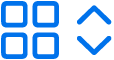 або
або 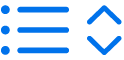 у верхньому лівому куті (залежно від поточного режиму відображення).
у верхньому лівому куті (залежно від поточного режиму відображення).Виберіть параметр:
Сітка: файли й папки представлені іконками, упорядкованими за сіткою.
Список: файли й папки впорядковані в список за назвами, а в інших стовпцях відображається додаткова інформація.
Зміна режиму сортування файлів і папок
Перейдіть на icloud.com/iclouddrive, а потім увійдіть у свій обліковий запис Apple (за необхідності).
Натисніть спливне меню «Сортувати за» у верхньому правому куті й виберіть спосіб сортування: за датою, типом, іменем або розміром.
Якщо спливне меню «Сортувати за» не відображається, перевірте, чи ви не переглядаєте папку «Недавні».
Перегляд відомостей про файли й папки
Перейдіть на icloud.com/iclouddrive, а потім увійдіть у свій обліковий запис Apple (за необхідності).
Натисніть
 , а потім виберіть файл або папку.
, а потім виберіть файл або папку.Торкніться
 , а потім виберіть «Докладно».
, а потім виберіть «Докладно».Інформація містить дані про тип і розмір файлу, дату внесення останніх змін і місце зберігання. Якщо файл спільний, ви побачите, хто надав до нього доступ.